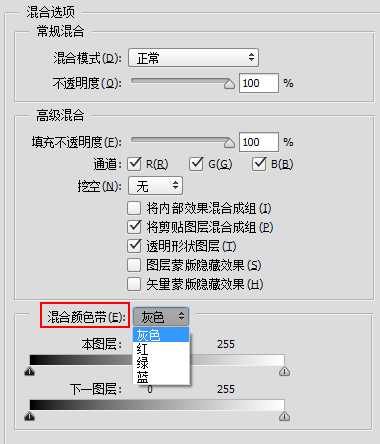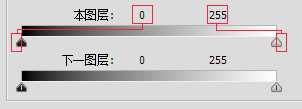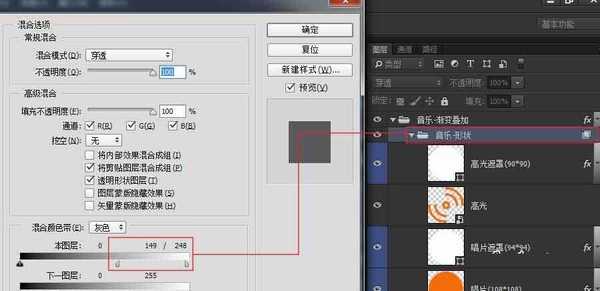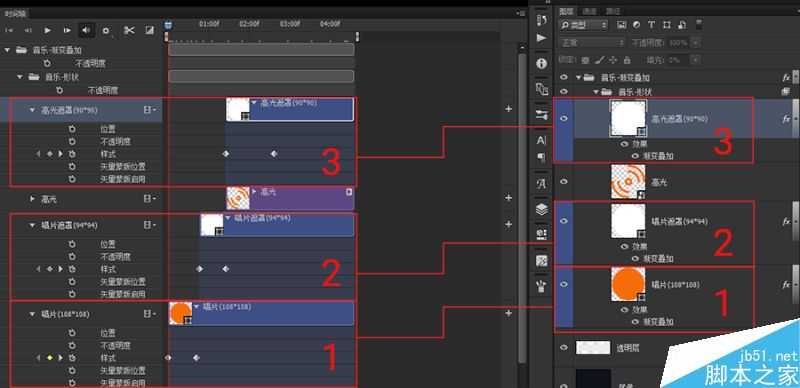今天为大家介绍PS简单制作一个漂亮的混合色带gif动画效果方法,方法很简单的,教程介绍的很详细,好了,下面我们来看看吧!
先来看看案例的最终效果:
混合颜色带是一种特殊的高级蒙版,它可以快速隐藏像素。图层蒙版、剪贴蒙版都只能隐藏一个图层中的像素,而混合颜色带不仅可以隐藏本图层中的像素,还可以使下面图层中的像素穿透上面的图层显示出来。
在这个"混合颜色带"中,首先是有一个通道选项,打开后可以选择三原色通道,默认是"灰色"通道,也就是全部通道。一般情况下,都是用"灰色"通道来进行工作的。
此处的是0(纯黑)~255(纯白)的色阶,下面的黑白滑块是可以分开的(按ALT拖拽),"0"对应的是"黑滑块的左半部","255"对应的是"白滑块右半部"。拖拽滑块,其对应的数值就会发生变化,图像里黑白的部分也会发生相应的变化。
我们先看下面的例子:
以拖动本图层黑色滑块为例:
在整个滑块逐步向右拖的过程中,图像渐变圆球黑色的部分消失;这就说明整个滑块(未分开时)左侧的区域被隐藏了,而整个滑块右侧(未分开时)的区域任然显示出来。此时如果将整个黑滑块分开(按住ALT键),那么左半个和右半个滑块中间将会产生一个过渡的区域,这个区域很像我们熟悉的"羽化"或者"容差"的概念,起到一个过渡的作用,不至于图像被隐藏的边缘太生硬。
由上面的对照图可以看出:
左半滑块左侧(深灰色及纯黑色)区域被隐藏,被隐藏的色阶数为"0~44";
左半滑块和右半滑块中间区域成为过渡区,色阶数为"44~114";
右半滑块右侧(亮灰色及纯白色)区域被显示出来,显示出的色阶数为"114~255";
拖动下一图层(仍以黑色滑块举例):
拖动黑色滑块,左侧的的区域将会穿过本图层显示出来,将滑块分开,中间的区域仍是过渡区;白色滑块也是同理。
将两个图层放在一个组里时,对组进行操作,组内的所有图层被看作为一个整体。
重点:假如组内,上面图层的透明部分盖住了下面图层不透明的部分,则下图层会被上图层直接"挖空",而显示出最底层(背景或透明层),和普通图层显示不同,请熟记。下面将会用到这个特点来制作动画。
在做小icon隐藏显示的动画之前,我们需要先了解一下倒计时动画效果的制作方法:
注意:
一定要将填充改为"0",在渐变叠加里选择"角度"。将渐变条上方两个控制不透明度的滑块,一个改为:0%(白滑块),一个保持:100%(黑滑块);并将一个滑块完全压在另一个上面(无过渡区,使边界清晰);单击两个滑块重叠的部分可以切换黑白滑块,也就是"完全显示"和"完全隐藏"之间的切换;
将两个滑块从渐变条最左端拖拽最右端的过程,就是走完一圈(360°)的过程;
我们了解了上面两个知识,那接下来的小案例将会变得非常非常非常非常非常非常……简单~~~~
以音乐icon为例,让我们来分析一下:
1、我们把小icon各个部分都放在一个组里(名为"音乐-形状"),组里我想把白色隐藏;需注意:不想被隐藏的部分的颜色需要和白色拉开对比,这样才不会受到影响;在这里不想被隐藏的部分我选的是橙色"#f66d08"
整个组颜色混合带的设置:
2、如上设置完成以后,我们组里所有带白色的部分都会被隐藏起来;分析一下动画:
a、首先最下面的大圆形(108*108px)先出来,我们为其添加一个白色的渐变叠的样式(填充不用变成0,因为白色消失后就让它显示出来),用上面学到的倒计时动画方法,为它添加一个动画;
b、然后我们想把大圆挖空,做一个圆形(94*94px,什么颜色无所谓),将填充改为0,同样的方法为其添加一个白色渐变叠加的动画,将它开始的时间放在大圆之后;
c、最后我们想让唱片的高光出来,那么在它的上面做一个圆形(90*90px,什么颜色无所谓),将填充改为0,同样的方法为其添加一个白色渐变叠加的动画,将它开始的时间放在唱片遮罩之后。
图中数字分别代表动画的出场次序,只要童鞋们理解混合颜色带的特点,细心调整时间轴,一定会很容易的做出来一个精致的小动画。
3、最后再在"音乐-形状"组上再建一个组(为整体添加样式必须再嵌套一个组),这个组是为了整体调整icon的样式的,在这里我为它添加了渐变叠加和投影,不用具体纠结是什么效果,大家可以发挥创造力来做不同的效果。也可以参考我附带的PSD。
以上就是PS简单制作一个漂亮的混合色带gif动画效果方法介绍,操作很简单的,大家学会了吗?希望这篇文章能对大家有所帮助!
混合,色带,动画
《魔兽世界》大逃杀!60人新游玩模式《强袭风暴》3月21日上线
暴雪近日发布了《魔兽世界》10.2.6 更新内容,新游玩模式《强袭风暴》即将于3月21 日在亚服上线,届时玩家将前往阿拉希高地展开一场 60 人大逃杀对战。
艾泽拉斯的冒险者已经征服了艾泽拉斯的大地及遥远的彼岸。他们在对抗世界上最致命的敌人时展现出过人的手腕,并且成功阻止终结宇宙等级的威胁。当他们在为即将于《魔兽世界》资料片《地心之战》中来袭的萨拉塔斯势力做战斗准备时,他们还需要在熟悉的阿拉希高地面对一个全新的敌人──那就是彼此。在《巨龙崛起》10.2.6 更新的《强袭风暴》中,玩家将会进入一个全新的海盗主题大逃杀式限时活动,其中包含极高的风险和史诗级的奖励。
《强袭风暴》不是普通的战场,作为一个独立于主游戏之外的活动,玩家可以用大逃杀的风格来体验《魔兽世界》,不分职业、不分装备(除了你在赛局中捡到的),光是技巧和战略的强弱之分就能决定出谁才是能坚持到最后的赢家。本次活动将会开放单人和双人模式,玩家在加入海盗主题的预赛大厅区域前,可以从强袭风暴角色画面新增好友。游玩游戏将可以累计名望轨迹,《巨龙崛起》和《魔兽世界:巫妖王之怒 经典版》的玩家都可以获得奖励。
更新日志
- 小骆驼-《草原狼2(蓝光CD)》[原抓WAV+CUE]
- 群星《欢迎来到我身边 电影原声专辑》[320K/MP3][105.02MB]
- 群星《欢迎来到我身边 电影原声专辑》[FLAC/分轨][480.9MB]
- 雷婷《梦里蓝天HQⅡ》 2023头版限量编号低速原抓[WAV+CUE][463M]
- 群星《2024好听新歌42》AI调整音效【WAV分轨】
- 王思雨-《思念陪着鸿雁飞》WAV
- 王思雨《喜马拉雅HQ》头版限量编号[WAV+CUE]
- 李健《无时无刻》[WAV+CUE][590M]
- 陈奕迅《酝酿》[WAV分轨][502M]
- 卓依婷《化蝶》2CD[WAV+CUE][1.1G]
- 群星《吉他王(黑胶CD)》[WAV+CUE]
- 齐秦《穿乐(穿越)》[WAV+CUE]
- 发烧珍品《数位CD音响测试-动向效果(九)》【WAV+CUE】
- 邝美云《邝美云精装歌集》[DSF][1.6G]
- 吕方《爱一回伤一回》[WAV+CUE][454M]